Cómo utilizar Google Takeout para hacer una copia de seguridad de sus datos de Google
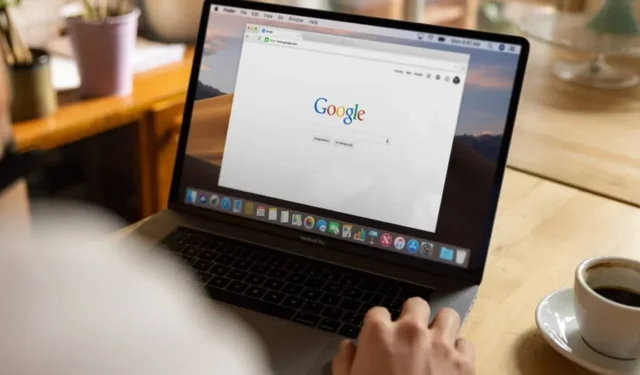
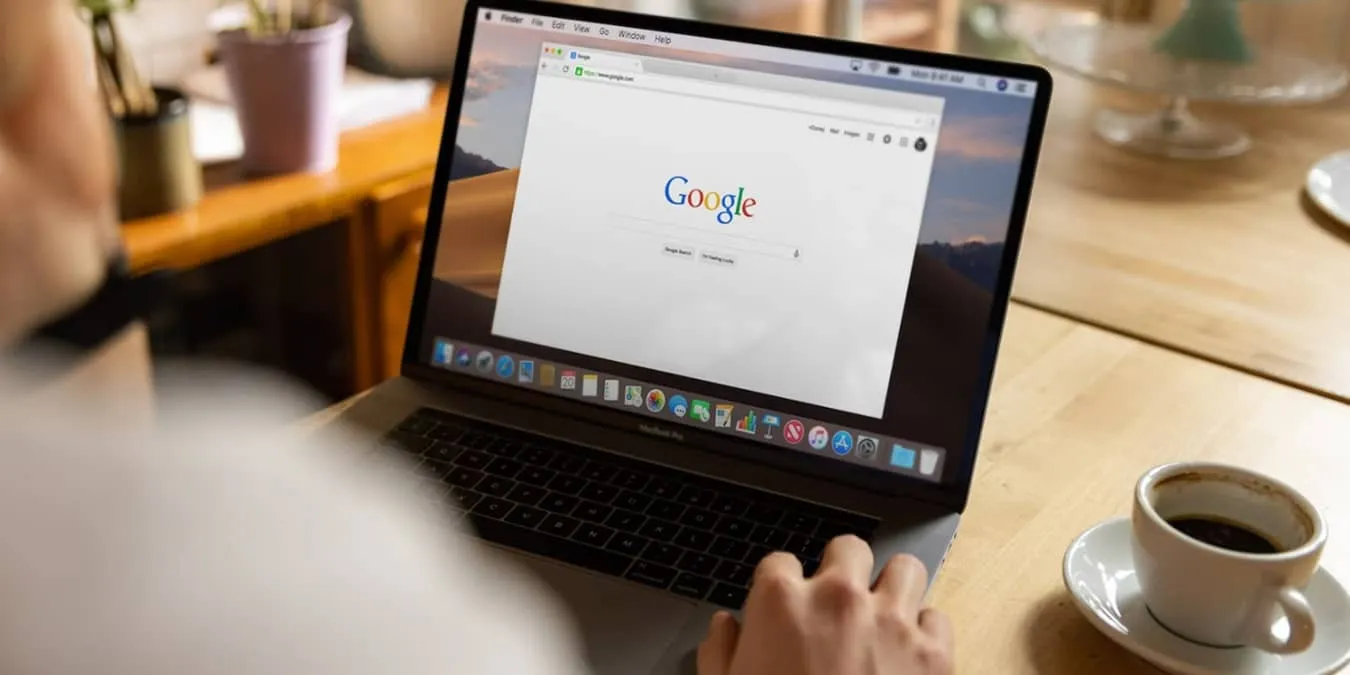
Puede que Google Takeout no sea el primer servicio de Google que me viene a la mente. Puede utilizar Google Takeout para hacer una copia de seguridad de sus datos de Google solo para tener una copia o antes de cerrar una cuenta. Es gratis y cubre la mayoría de los servicios de Google que utilizarías.
¿Qué es Google para llevar?
Google Takeout es un servicio gratuito que ofrece Google para ayudarle a descargar una copia de sus datos en más de 50 servicios de Google. Esto va desde Gmail y Drive hasta YouTube y Blogger. Al Frente de Liberación de Datos de Google, un equipo de Google, se le ocurrió la idea. Creen que cada usuario tiene derecho a acceder a sus datos y transferirlos a servicios que no sean de Google si lo desea.
Cree copias de seguridad cuando lo desee o prográmelas cada pocos meses, en caso de que algo salga mal, como que se bloquee su cuenta o decida eliminarla. Mientras Google elimina cuentas inactivas, es posible que también quieras utilizar Google Takeout para hacer una copia de seguridad de los archivos antiguos antes de que se elimine tu cuenta.
Descargue una copia de seguridad con Google Takeout
Comience iniciando sesión en la cuenta de Google de la que desea hacer una copia de seguridad y luego visite Google Takeout. La cantidad de tipos de datos/servicios disponibles varía según su actividad general en Google. Por ejemplo, sólo tengo 47 tipos disponibles.
De forma predeterminada, la mayoría de las casillas ya están marcadas. Seleccione todo o solo los servicios de los que desea realizar una copia de seguridad. Quizás solo quieras todos tus archivos de Google Fotos o Drive. Desplácese y marque las casillas de lo que desea descargar. Recuerde, cuanto más verifique, más tiempo le llevará preparar sus archivos para descargarlos.
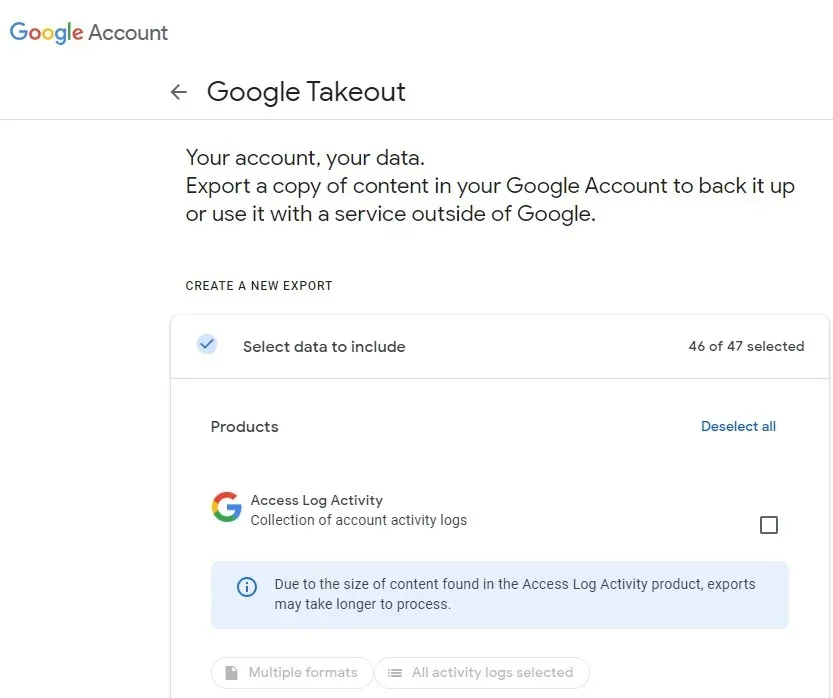
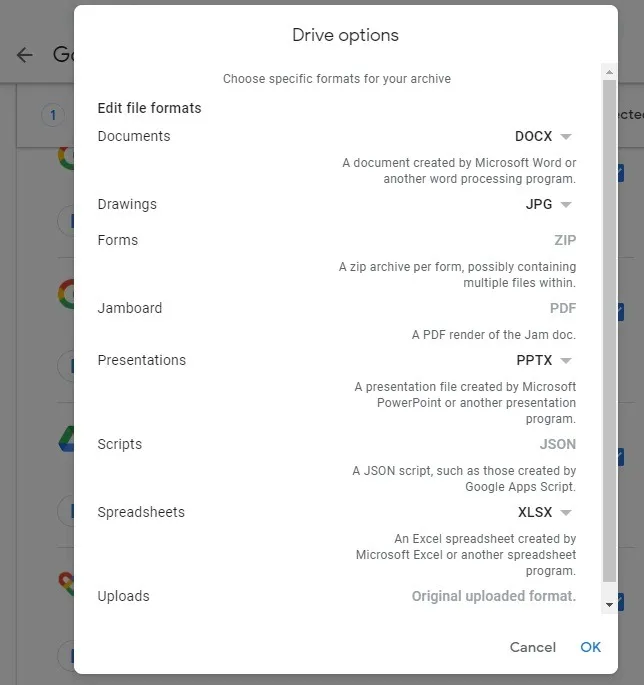
Selecciona cómo quieres recibir tu descarga. Elija entre un enlace en su correo electrónico, Google Drive, Dropbox, OneDrive o Box. Seleccione la frecuencia de exportación. Puede elegir una exportación única o configurar una copia de seguridad automática cada dos meses. Dondequiera que elija almacenar su copia de seguridad, asegúrese de tener suficiente espacio.
Google comprime la descarga en formato ZIP o TGZ para agilizar la descarga. Finalmente, seleccione el tamaño máximo de archivo. Google divide la descarga en varios archivos, si es necesario. El tamaño oscila entre 2 y 50 GB. Piense también en los tamaños de archivos individuales. Por ejemplo, si tiene vídeos de más de 2 GB, elija un tamaño de archivo más grande para asegurarse de que el vídeo no se divida.
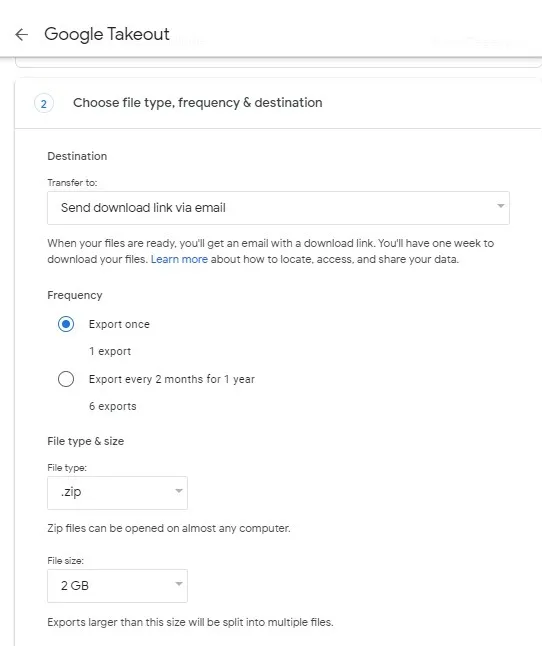
Presiona Crear exportación cuando estés listo.
Es posible que Google tarde horas o incluso días en preparar la descarga. Recibirás un correo electrónico cuando esté listo. Descárgalo, descomprime el archivo y disfruta clasificando montañas de datos de Google.
Cada carpeta es un servicio independiente. Abra la carpeta del servicio, como Chrome o Drive, para ver solo esos archivos.
Tenga en cuenta que solo tiene siete días para descargar su archivo una vez que esté listo. Tras esto, Google lo elimina para evitar el acceso no autorizado.
Restaurar los datos de su cuenta de Google
Aunque puedes utilizar Google Takeout para hacer una copia de seguridad de tus datos de Google, no es tan sencillo como una simple transferencia de Google Takeout. En lugar de simplemente cargar la exportación y que todo vuelva a la normalidad, deberá abrir cada servicio individual y cargar sus archivos, como cargar sus archivos de Google Drive.
Es más complicado con Gmail. Uno de los métodos más sencillos es la herramienta gratuita Got Your Back. Es una herramienta de línea de comandos que te permite realizar copias de seguridad y restaurar archivos de Gmail, incluidas tus etiquetas. Presta mucha atención al tutorial incluido para que sea más fácil de usar.
En mi experiencia, pude restaurar numerosos correos electrónicos eliminados de una copia de seguridad de Takeout anterior utilizando esta herramienta. Solo restauró los correos electrónicos que aún no existían, por lo que no había datos duplicados.
Para otros servicios de Google o alternativas de Google, simplemente deberá cargar los archivos que desee. Algunos servicios que no son de Google ofrecen herramientas de transferencia, pero esto varía mucho de un servicio a otro.
Haga una copia de seguridad de los datos periódicamente
Aproveche al máximo Google Takeout para realizar copias de seguridad de sus datos de Google con regularidad. Ya sea que elimines accidentalmente un archivo o que pirateen tu cuenta, tendrás tus archivos importantes, fotos y más. Facebook también facilita la descarga de todos los datos, incluidas fotos de Facebook y todo tu historial de chat<. ai=4>.
Crédito de la imagen: Unsplash. Todas las capturas de pantalla son de Crystal Crowder.



Deja una respuesta